Программа Ворд в наше время пользуется широким спросом среди пользователей очень разных специальностей. Если кратко, это малая издательская настольная система, предоставляющая огромные возможности. Разобраться в Ворде и всех функциях не сложно, как может показаться с первого взгляда. Сегодня поговорим о том, как выровнять в программе текстовые данные.
Актуальность данного вопроса неоспорима с момента создания и использования редактора. Конечно, опытным пользователям может показаться смешным такого рода вопрос, но на самом деле даже у них в мелочах не все так хорошо, как они считают.
Основные виды выравнивания
Новичкам, перед тем как узнать, как выровнять в Ворде тексты, следует ознакомиться с его основными версиями.
Выравнивание представляет собой функцию, с помощью которой печатные данные по-разному могут располагаться на странице документа. В любой версии Microsoft Office Word имеются специальные кнопки, расположенные в меню Форматирование, под которыми подразумевается включение основных видов выравнивания.
- Первая в списке идет обычно команда выровнять данные по левому краю, где рисунок кнопки наглядно этоподсказывает.
- Второй кнопкой является команда выравнивания по центру документа.
- Третья кнопка текст выровняет по правому краю листа.
- Последняя команда позволяет стать тексту ровным с обеих сторон в Ворде, то есть ровным по ширине.
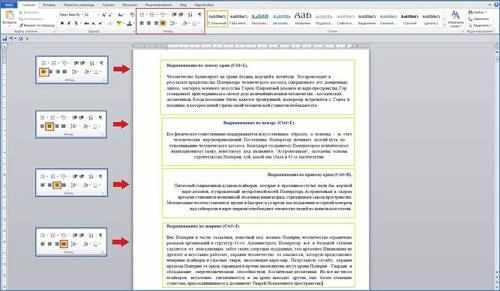 Чтобы начать непосредственно процедуру, необходимо изначально выделить текст полностью или же определенную его часть. Выделенная часть окрасится в другой цвет, синий или серый. После этого выбираете нужную команду и в результате получаете следующего вида данные в соответствии с вышеописанными пунктами.
Чтобы начать непосредственно процедуру, необходимо изначально выделить текст полностью или же определенную его часть. Выделенная часть окрасится в другой цвет, синий или серый. После этого выбираете нужную команду и в результате получаете следующего вида данные в соответствии с вышеописанными пунктами.
Вместо кнопок на панели управления можно использовать и следующие сочетания горячих клавиш:
- по левому краю «Ctrl + L»,
- по центру «Ctrl + E»,
- по правому краю «Ctrl + R»,
- по ширине «Ctrl + J».
Способы выравнивания табличных данных
Поскольку в Ворде, помимо обычных данных, используют еще и таблицы, необходимо знать, как правильно 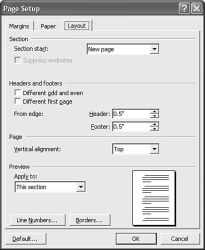 осуществляется выравнивание текста в них. На самом деле выровнять табличные данные можно таким же способом, как стандартные. Для изменения всех табличным данных, то есть во всех ячейках, следует выделить таблицу полностью (мышкой или с помощью обозначения в верхнем левом углу объекта) и нажать на нужную кнопку на панели управления. Для изменения положения данных в отдельной клетке необходимо выделить только ее. Также можно использовать и другой метод поместить курсор на нужную ячейку и нажать на правую кнопку мышки, где в открывшемся окне выбрать команду Выравнивание ячеек, после чего нажать на соответствующее поле.
осуществляется выравнивание текста в них. На самом деле выровнять табличные данные можно таким же способом, как стандартные. Для изменения всех табличным данных, то есть во всех ячейках, следует выделить таблицу полностью (мышкой или с помощью обозначения в верхнем левом углу объекта) и нажать на нужную кнопку на панели управления. Для изменения положения данных в отдельной клетке необходимо выделить только ее. Также можно использовать и другой метод поместить курсор на нужную ячейку и нажать на правую кнопку мышки, где в открывшемся окне выбрать команду Выравнивание ячеек, после чего нажать на соответствующее поле.
Еще одним дополнительным видом выравнивания в Ворде считается выравнивание не по горизонтали, а по вертикали, с помощью которого очень часто подчеркивается специфика страницы. Для выбора такой команды следует пройти в меню Разметка страницы, после чего выбрать кнопку Параметры страницы, а в открывшемся окне Источник бумаги. Здесь во вкладке Вертикальное выравнивание можно будет текст разместить по центру, верхнему или нижнему краям, по высоте.
Подводя итоги, можно подчеркнуть, что программа Microsoft Office Word полна возможностей, и, учитывая полученную сегодня информацию, можно сделать вывод, что освоить имеющиеся возможности здесь сможет при желании даже неискушенный пользователь.